
Mac’teki Apple kimliğiniz için Parola ve Güvenlik tercihlerini değiştirme
Mac’inizde, Apple kimliğinizle ilişkilendirilmiş parola ve güvenlik ayarlarını değiştirmek için Parola ve Güvenlik tercihlerini kullanın.
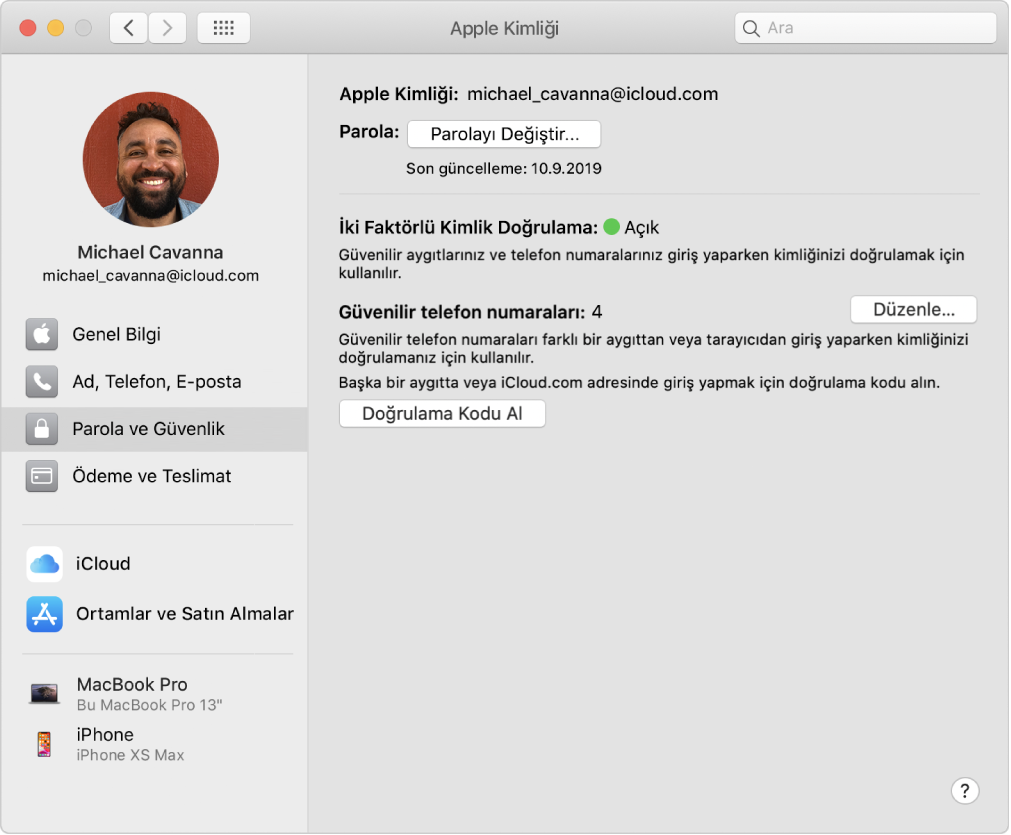
Bu tercihleri değiştirmek için Elma menüsü ![]() > Sistem Tercihleri’ni seçin, Apple Kimliği’ni tıklayın, daha sonra kenar çubuğunda Parola ve Güvenlik’i seçin.
> Sistem Tercihleri’ni seçin, Apple Kimliği’ni tıklayın, daha sonra kenar çubuğunda Parola ve Güvenlik’i seçin.
Seçenek | Açıklama | ||||||||||
|---|---|---|---|---|---|---|---|---|---|---|---|
Password | Apple kimliği hesabınızın parolasını değiştirmek için bu düğmeyi tıklayın. Bilgisayarınızın oturum açma parolasını girmeniz ve sonra İzin Ver’i tıklamanız gerekir. Ardından görünen yönergelere göre yeni Apple kimliği parolanızı girip doğrulayın. | ||||||||||
İki Faktörlü Kimlik Doğrulama | İki Faktörlü Kimlik Doğrulama’yı açıp açmadığınızı belirtir. İki Faktörlü Kimlik Doğrulama kapalıysa, kullanmaya başlamak için Aç’ı tıklayabilirsiniz. İki Faktörlü Kimlik Doğrulama’yı ayarladıktan sonra hesabınıza giriş yaptığınızda kullanmanız gerekir, bu özelliği kapatamazsınız. | ||||||||||
Güvenilir telefon numaraları | Güvenilir telefon numaralarını istediğiniz gibi girebilir veya silebilirsiniz. Güvenilir telefon numaraları, farklı bir aygıtta veya tarayıcıda giriş yaparken kimliğinizi doğrulamak için kullanılır. Telefon numarası eklemek için Düzenle’yi tıklayın. Sonra, Ekle düğmesini Bir e-postayı veya telefon numarasını silmek için öğeyi seçin, Sil düğmesini Telefon numaralarını girmeyi bitirdiğinizde Bitti’yi tıklayın. Bu seçenek yalnızca İki Faktörlü Kimlik Doğrulama kullanıyorsanız görünür. | ||||||||||
Doğrulama Kodu Al | Başka bir aygıtta veya iCloud.com’da hesabınıza giriş yaparken güvenilir telefon numaranıza bir doğrulama kodu göndermek için bu düğmeyi tıklayın. Bu seçenek yalnızca İki Faktörlü Kimlik Doğrulama kullanıyorsanız görünür. | ||||||||||
Güvenlik Soruları | İki adımlı doğrulama kullanıyorsanız Apple kimliğinizle giriş yaparken yanıt vereceğiniz güvenlik sorularını değiştirebilirsiniz. Farklı güvenlik soruları ve yanıtları seçmek için bu düğmeyi tıklayın. | ||||||||||
Kurtarma E-Posta Adresi | İki adımlı doğrulama kullanıyorsanız, parolanızı ve güvenlik sorularınızı sıfırlamanız gerekmesi durumda ulaşılabileceğiniz bir e-posta hesabı girmek için Değiştir’i tıklayın. Bu seçenek yalnızca iki adımlı doğrulama kullanıyorsanız görünür. | ||||||||||
Apple Kimliğinizi Kullanan Uygulamalar | Bu seçenek yalnızca bir uygulamada veya web sitesinde hesap ayarlamak için Apple ile giriş yap’ı kullanmanızdan sonra görünür. Seçenek, Apple ile giriş yap’ı kullanarak giriş yaptığınız uygulama ve web sitesi sayısını listeler. Seçenekler hesabınız ve özellikleri kapatma ya da Apple ile giriş yap’ı kullanmayı durdurma özelliği hakkında bilgiler sunar. Apple ile giriş yap konusuna bakın. | ||||||||||